如何使用ps制作3d立体文字
1、新建文档,输入文字

2、菜单——凸纹——文本图层
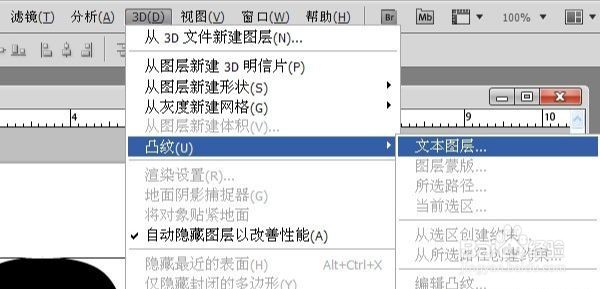
3、选择第一种立体样式,凸出深度5,缩放0.34,材质选择无纹理。其余默认。

4、工具栏选择3D变换工具对生成的3D文字进行移动变换以及旋转,直到满意为止。
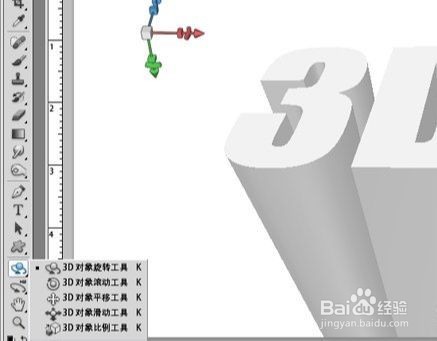
5、菜单栏“窗口——3D”。3D凸出材质中的漫射载入纹理。载入墙壁纹理
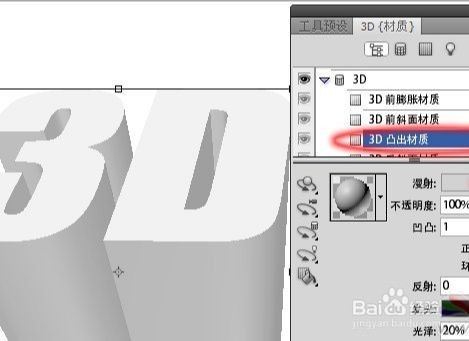
6、选择编辑属性

7、U比例和V比例都设为10.00。

8、前膨胀材质同样方法载入石材纹理
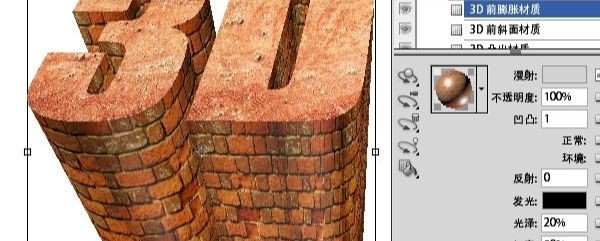
9、打开云彩素材,拖入。ctrl+U调整云彩图层的色相和饱和度。
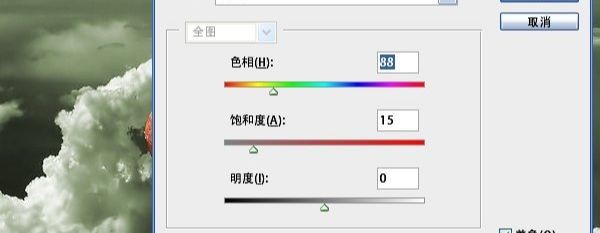
10、新建图层,前景色为白色,选择硬度为0的画度,将画笔直径放大,随意点出一些浮云,将图层不透明度降低。

11、打开人物素材,选择“快速选择工具”,抠出人物部分。

12、将抠出的人物拖入,ctrl+T调整好大小,放置到合适的位置。

13、制作出人物的阴影。对3D文字的色彩进行调整。新秃赈沙嚣建图层,按住ctrl键选择3D文字图层和新建的图层,ctrl+E合并

14、ctrl+U调整色相和饱和度。
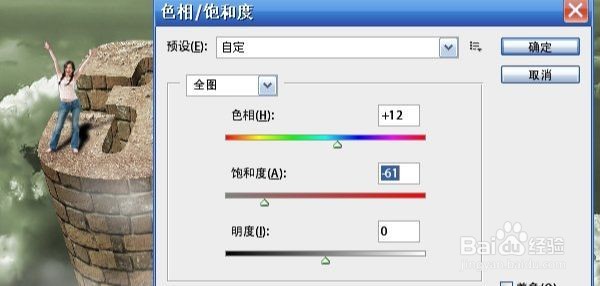
15、选择加深和减淡工具进行处理。由于人物的阴影在右上方,假设光线是从左前方射入。ctrl+L调整色阶,让对比度更强烈。

16、最后作细节处理。
